- Fallout 4 war ein tolles Spiel, als es am veröffentlicht wurde 10. November 2015 aber Einige Windows 10-Benutzer berichteten von Abstürzen und anderen Problemen.
- Die meisten Probleme weisen auf den Grafikkartentreiber hin, aber in dieser Anleitung werden wir alle Probleme beheben.
- Wenn Sie Ihre Gaming-Sitzung aktualisieren möchten, versuchen Sie, sie mit zu steigern Spiel Feuer.
- Weitere spannende Titel und Neuigkeiten finden Sie in unserem Gaming-Hub.

- CPU-, RAM- und Netzwerk-Limiter mit Hot-Tab-Killer
- Direkt in Twitch, Discord, Instagram, Twitter und Messenger integriert
- Integrierte Soundsteuerung und benutzerdefinierte Musik
- Benutzerdefinierte Farbthemen von Razer Chroma und dunkle Seiten erzwingen
- Kostenloses VPN und Werbeblocker
- Opera GX herunterladen
Fallout 4 war bei seiner Veröffentlichung eines der am meisten erwarteten Spiele, und obwohl es ein erstaunliches Spiel ist, gibt es einige Windows 10 Benutzer melden Probleme damit, also lassen Sie uns sehen, ob es eine Möglichkeit gibt, diese Probleme zu beheben.
Benutzer berichten, dass Fallout 4 einige Sekunden nach dem Start eines Spiels immer wieder abstürzt, und dies kann äußerst frustrierend sein, da sie das gerade gekaufte Spiel nicht spielen können.
Aber keine Sorge, es gibt ein paar Lösungen, die hilfreich sein könnten.
Wie kann ich Fallout 4-Probleme in Windows 10 beheben?
Fallout 4 ist ein großartiges Spiel, aber viele Benutzer haben verschiedene Probleme damit gemeldet. Apropos Probleme, dies sind einige der häufigsten Fallout 4-Probleme unter Windows 10:
- Fallout 4 Windows 10 startet nicht, startet – Beheben Sie das Problem mit einer unserer Lösungen.
- Fallout 4 funktioniert nicht mehr unter Windows 10 – Es ist ein häufiges Problem mit Fallout 4. Versuchen Sie, Fallout 4 im Kompatibilitätsmodus auszuführen.
- Fallout 4 Windows 10 schwarzer Bildschirm – Das Problem könnte Ihre Grafikkarte sein. Verwenden Sie eine dedizierte Grafikkarte, um das Spiel auszuführen.
- Fallout 4 Windows 10 Absturz – Verursacht durch problematische Treiber so aktualisiere deine Treiber.
- Fallout 4 Windows 10 reagiert nicht – Stellen Sie sicher, dass andere Anwendungen von Drittanbietern Ihr Spiel nicht stören.
- Fallout 4 x3daudio1_7.dll fehlt Windows 10 – Sie haben wahrscheinlich nicht die erforderlichen Komponenten installiert. Installieren DirectX und die erforderlichen C++ Redistributables.
1. Aktualisieren Sie Ihre Anzeigetreiber
 Bevor wir beginnen, benötigen Sie den Anzeigetreiber zu deinstallieren, denn wenn Sie nur versuchen, ihn zu aktualisieren, erhalten Sie möglicherweise nicht die besten Ergebnisse.
Bevor wir beginnen, benötigen Sie den Anzeigetreiber zu deinstallieren, denn wenn Sie nur versuchen, ihn zu aktualisieren, erhalten Sie möglicherweise nicht die besten Ergebnisse.
Es ist riskant, den Treiber manuell zu deinstallieren, daher empfehlen wir Ihnen dringend, spezielle Software wie. zu verwenden Der Treiber-Booster von IObit.
Diese großartige Lösung kann nicht nur Ihre Treiber automatisch installieren, sondern hat auch eine Treiber deinstallieren Funktion, die genau das tut, was sie sagt, deinstalliert jeden Treiber vollständig.
Nach der Deinstallation der Treiber ist Driver Booster bereit, die neuen aus einer Bibliothek von über 3 Millionen Gerätetreibern zu installieren, die alle von den offiziellen Herstellerwebsites stammen.
Sie sind nicht nur zufällig heruntergeladene Treiber, sondern wurden getestet und haben die Microsoft WHQL- und IObit-Tests bestanden, um eine nahtlose Funktionalität zu gewährleisten.

Treiber-Booster
IObit Driver Booster deinstalliert die Grafikkartentreiber in wenigen Sekunden, nur um die neuen und richtigen zu installieren.
Hol es dir jetzt
2. Deinstallieren Sie die Raptr-Software
 Wenn Sie Fallout 4 auf Ihrem Windows 10-PC nicht ausführen können, liegt das Problem möglicherweise an dem Raptr Software.
Wenn Sie Fallout 4 auf Ihrem Windows 10-PC nicht ausführen können, liegt das Problem möglicherweise an dem Raptr Software.
Laut Benutzern kann diese Software Fallout 4 stören und Sie daran hindern, es auszuführen. Sie können das Problem jedoch einfach beheben, indem Sie die problematische Anwendung entfernen.
Es gibt viele Möglichkeiten, dies zu tun, aber der beste Weg ist die Verwendung einer speziellen Deinstallationssoftware, um es zu entfernen.
Viele Anwendungen neigen dazu, Dateien und Registrierungseinträge zu hinterlassen, selbst nachdem Sie sie entfernt haben, und manchmal können diese Dateien in Zukunft Probleme verursachen.
Um sicherzustellen, dass eine Anwendung vollständig entfernt wird, empfehlen wir IOBit Uninstaller Pro.
Diese großartige Lösung wurde entwickelt, um Anwendungen vollständig von Ihrem PC zu entfernen, und wenn Sie sie verwenden, können Sie die Raptr-Software vollständig entfernen.

IObit-Deinstallationsprogramm 10 PRO
IObit Uninstaller entfernt alle Spuren der Raptr-Software und behebt Ihr Fallout 4-Problem schnell.
Hol es dir jetzt
3. Überprüfen Sie Ihr Antivirenprogramm
 Manchmal, Antivirus Tools können Ihre Anwendungen stören und verschiedene Probleme verursachen. Wenn Sie Fallout 4 nicht auf Ihrem PC ausführen können, sollten Sie überprüfen, ob Ihr Antivirenprogramm das Problem ist.
Manchmal, Antivirus Tools können Ihre Anwendungen stören und verschiedene Probleme verursachen. Wenn Sie Fallout 4 nicht auf Ihrem PC ausführen können, sollten Sie überprüfen, ob Ihr Antivirenprogramm das Problem ist.
Um dieses Problem zu beheben, wird empfohlen, Ihr Antivirenprogramm vollständig zu deaktivieren und zu versuchen, das Spiel erneut auszuführen. Wenn das Problem weiterhin besteht, sollten Sie Ihr Antivirenprogramm deinstallieren und zu einer anderen Antivirenlösung wechseln.
Wir empfehlen dringend, zu zu wechseln Bitdefender Antivirus Plus da es derzeit die beste Sicherheitslösung auf dem Markt ist.
Wie Sie wahrscheinlich bemerkt haben, haben wir es nicht als Antivirenprogramm bezeichnet, weil es viel mehr ist und für den Anfang nicht Ihre Spiele stört.
Tatsächlich verfügt Bitdefender über eine spezielle Funktion namens Gaming-Modus, die Ihre Spielsitzung in keiner Weise unterbricht oder beeinträchtigt.

Bitdefender Antivirus Plus
Bitdefender wird Ihrem Spiel nicht im Weg stehen und hat einen sehr geringen Einfluss auf die Ressourcen Ihres PCs.
Hol es dir jetzt
4. Laden Sie das neueste Fallout 4-Update herunter

- Öffnen Dampf und finde Fallout 4.
- Klicken Sie mit der rechten Maustaste darauf und wählen Sie Eigenschaften.
- Finden Sie die neueste Update herunterzuladen und zu installieren.
- Führen Sie das Spiel aus und prüfen Sie, ob das Problem behoben ist.
Um Ihre Spielleistung zu steigern und Abstürze, Verlangsamungen, Verzögerungen, niedrige FPS und andere lästige Probleme zu beseitigen, empfehlen wir Herunterladen von Game Fire (kostenlos).
5. Führe das Spiel im Kompatibilitätsmodus aus
- Öffnen Dampf und finde Fallout 4. Rechtsklick darauf und wähle Eigenschaften.
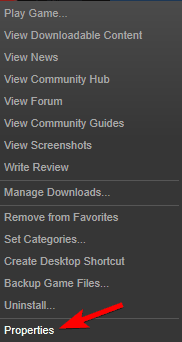
-
Go zu Lokale Dateien und klicke auf Integrität des Spiel-Cache überprüfen.
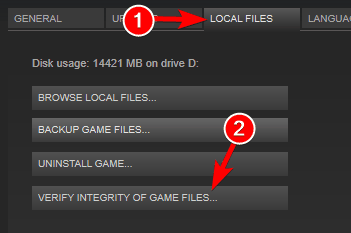
- Geh zurück zu Lokale Dateien Tab und klicken Sie auf Lokale Dateien durchsuchen.
- Finden Fallout4.exe und klicken Sie mit der rechten Maustaste darauf. Wählen Eigenschaften von der Liste.
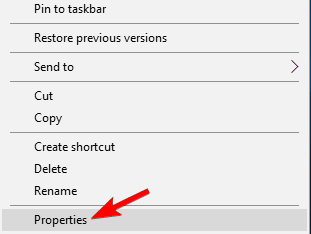
- Gehe zum Kompatibilität Tab.
- Wählen Führen Sie diese Software im Kompatibilitätsmodus aus für und wählen Sie Windows 7 aus der Liste aus. Stellen Sie außerdem sicher, dass Sie überprüfen Kontrollkästchen Als Administrator ausführen auch. Klicken Anwenden und OK um die Änderungen zu speichern.
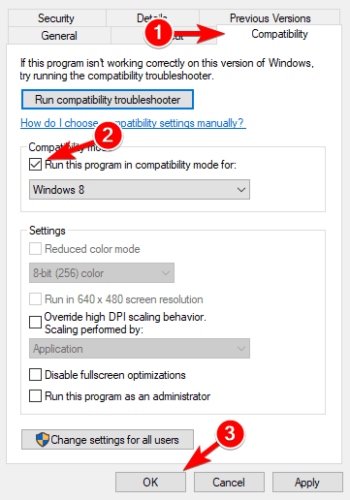
- Jetzt wiederholen Schritt 5 zum Fallout4Launcher.exe (es sollte sich im selben Ordner befinden wie Fallout4.exe).
6. Ändern Sie die Fallout4Prefs.ini

- Öffnen Sie den Datei-Explorer und gehen Sie zu
Benutzer.DokumenteMeine SpieleFallout 4 - Öffnen Sie die Datei namens Fallout4Prefs.ini mit Notizblock.
- Suchen Sie die folgenden Variablen und ändern Sie sie in diese Werte:
- bMaximizeWindow=0
- bRandlos=1
- bVollbild=0
- iGröße H=1080
- iGröße W=1920
- Stellen Sie sicher, dass iSize H und iSize W der aktuellen Bildschirmauflösung entsprechen, die Sie verwenden.
- Speichern Sie die Änderungen und starten Sie das Spiel.
Hinweis: Wenn dir Notepad nicht gefällt, schau mal vorbei diese Liste mit den besten Notiz-Apps für Windows 10.
Haben Sie Vollbildprobleme mit Spielen unter Windows 10? Wir haben die richtigen Fixes für Sie.
7. Ändern Sie Ihre Videoeinstellungen
 Laut Benutzern können Sie dieses Problem möglicherweise einfach beheben, indem Sie die Auflösung des Spiels ändern.
Laut Benutzern können Sie dieses Problem möglicherweise einfach beheben, indem Sie die Auflösung des Spiels ändern.
Um dieses Problem zu lösen, sollte Ihre Auflösung im Spiel der Bildschirmauflösung in Windows 10 entsprechen. Überprüfen Sie nach dem Ändern Ihrer Auflösung, ob das Problem weiterhin besteht.
Mehrere Benutzer berichteten, dass der Wechsel in den Fenstermodus das Problem für sie behoben hat, also sollten Sie das auch versuchen.
Überraschenderweise berichteten nur wenige Benutzer, dass das Deaktivieren des Fenstermodus das Problem für sie behebt. Versuchen Sie also unbedingt beide Einstellungen.
Wenn Windows 10 Sie Ihre Bildschirmauflösung nicht anpassen lässt, folgen Sie dieser umfassende Leitfaden um das Problem in kürzester Zeit zu lösen.
8. Reparieren Sie die C++ Redistributables-Installation

- Navigieren Sie zum Installationsverzeichnis von Fallout 4. Standardmäßig sollte es sein
SteamsteamappscommonFallout 4. - Navigieren Sie zum vcredist2012 Verzeichnis.
- Du solltest zwei finden vcredist.exe Dateien. Führen Sie beide Dateien aus und wählen Sie Reparatur aus dem Menü.
- Folgen Sie den Anweisungen auf dem Bildschirm.
9. Überprüfen Sie, ob Ihre Grafikkarte die Hardwareanforderungen erfüllt
 Fallout 4 ist ein anspruchsvolles Spiel, aber bevor Sie es ausführen können, müssen Sie überprüfen, ob Ihr PC die Hardwareanforderungen erfüllt.
Fallout 4 ist ein anspruchsvolles Spiel, aber bevor Sie es ausführen können, müssen Sie überprüfen, ob Ihr PC die Hardwareanforderungen erfüllt.
Laut Benutzern konnten sie Fallout 4 nicht ausführen, da ihre Grafikkarte DirectX 11 nicht unterstützte.
Fallout 4 erfordert DirectX 11-Unterstützung, und wenn Ihre Grafiken mit dieser Version nicht funktionieren, können Sie nur aktualisiere deine Grafikkarte.
Überprüfen Sie vor dem Upgrade die Konfiguration Ihrer Grafikkarte und stellen Sie sicher, dass DirectX 11 nicht unterstützt wird.
10. Anwendungseinstellungen für umschaltbare Grafik ändern

Wenn Sie Fallout 4 auf Ihrem Windows 10-PC ausführen können, müssen Sie nach Angaben der Benutzer die Einstellungen ändern.
Öffnen Sie dazu die Katalysatorenkontrollzentrum oder der Nvidia-Systemsteuerung, und suchen Sie Fallout 4 in der Liste. Ändern Sie nun die Grafikeinstellungen auf Hochleistung.
Speichern Sie danach die Änderungen und versuchen Sie, das Spiel erneut zu starten.
Hinweis: Wenn Sie die Nvidia-Systemsteuerung unter Windows 10 nicht öffnen können, werfen Sie einen Blick auf diese Anleitung um das Problem einfach zu beheben.
Da ist ein ähnliche Anleitung für AMD Catalyst Control Center, also überprüfen Sie es, wenn Sie das gleiche Problem haben.
11. Stellen Sie sicher, dass Sie ein 64-Bit-System verwenden
 Laut Benutzern funktioniert Fallout 4 nicht auf 32-Bit-Systemen. Wenn Sie also ein 32-Bit-Betriebssystem verwenden, können Sie Fallout 4 nicht ausführen.
Laut Benutzern funktioniert Fallout 4 nicht auf 32-Bit-Systemen. Wenn Sie also ein 32-Bit-Betriebssystem verwenden, können Sie Fallout 4 nicht ausführen.
Um ein 64-Bit-Betriebssystem auf Ihrem PC zu installieren, benötigen Sie einen 64-Bit-Prozessor. Es ist auch erwähnenswert, dass Sie 32-Bit nicht in ein 64-Bit-System konvertieren können.
Wenn Sie ein 32-Bit-Betriebssystem verwenden, müssen Sie stattdessen eine Neuinstallation eines 64-Bit-Systems durchführen. Wenn Sie nicht wissen, wie das geht, hier ist ein ausgezeichneter Führer dafür.
Für diejenigen, die eine SSD besitzen, haben wir eine komplette Anleitung wie Sie eine neue Kopie von Windows 10 darauf installieren.
Fast alle neueren Computer unterstützen 64-Bit-Betriebssysteme, sodass Sie keine Probleme haben, ein 64-Bit-Betriebssystem auf Ihrem PC zu installieren und auszuführen.
Das ist alles. Wir hoffen, dass diese Lösungen Ihnen bei der Lösung des Problems geholfen haben und dass Sie Ihr neues Fallout-Spiel unter Windows 10 normal spielen können.
Wenn Sie Anregungen oder Fragen haben, greifen Sie einfach zum Kommentarbereich unten.

![Fehler „flexrelease_x64.dll fehlt (nicht gefunden)“ [Fix Guide]](/f/cb6fdb29e10443838e3d6751c855ef69.png?width=300&height=460)